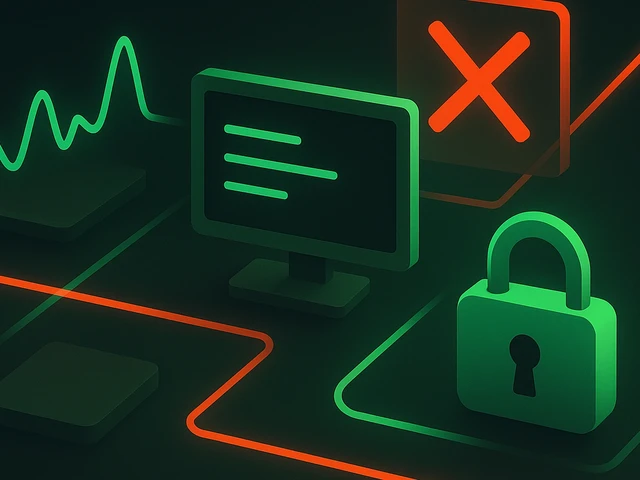
При администрировании любых серверов эффективный мониторинг имеет первостепенное значение для поддержания работоспособности, производительности и безопасности с...
Блог компании 3v-Hosting
7 мин.
Управление логическими томами (LVM) — это сложная система управления дисками для Linux, которая обеспечивает гибкий и масштабируемый подход к управлению хранилищем. Он позволяет системным администраторам динамически выделять, изменять размер и управлять дисковым пространством в системе Linux без необходимости традиционного разбиения на разделы. В этой краткой обзорной статье мы постараемся разобраться в основах концепции LVM и предоставим подробное пошаговое руководство по созданию установки LVM на сервер с Ubuntu.
- Физические тома (PV) — это отдельные устройства хранения, такие как жесткие диски или твердотельные накопители, которые служат строительными блоками для установки LVM. PV инициализируются и добавляются в конфигурацию LVM, чтобы освободить место для хранения.
- Группы томов (VG) — это логические контейнеры, объединяющие один или несколько физических томов. Виртуальные группы обеспечивают уровень абстракции, позволяя администраторам управлять хранилищем коллективно, а не работать с отдельными дисками.
- Логические тома (LV) — это виртуальные разделы, созданные в группах томов. LV — это то, с чем взаимодействуют пользователи и приложения, они напоминают традиционные разделы, но имеют дополнительное преимущество динамического изменения размера.
Динамическое управление дисками - LVM позволяет динамически изменять размер логических томов, позволяя администраторам регулировать распределение хранилища без необходимости простоев или сложных процедур изменения размера разделов.
Создание снимков - Одной из примечательных особенностей LVM является возможность создания снимков. Снимки — это копии логического тома на определенный момент времени, полезные для резервного копирования, тестирования и восстановления данных.
Прежде чем настраивать LVM, важно определить доступные диски и их разделы. Используйте такие команды, как lsblk и fdisk, чтобы просмотреть и проверить текущую конфигурацию диска.
$ lsblk
$ sudo fdisk -l
Установка LVM является крайне простой и займёт минимум времени. Достаточно лишь обновить данные о доступных пакетах, а затем с помощью пакетного менеджера установить полную сборку LVM, не требующую никаких дополнительных модулей.
$ sudo apt update
$ sudo apt install lvm2
После этого Ваша система готова к дальнейшей настройке LVM.
Начните с инициализации выбранных дисков как физических томов с помощью команды pvcreate. Замените /dev/sdX соответствующим идентификатором диска.
$ sudo pvcreate /dev/sdX
После инициализации физических томов создайте группу томов, чтобы объединить их вместе с помощью команды vgcreate. Замените myvg желаемым именем группы томов.
$ sudo vgcreate myvg /dev/sdX
Создав группу томов, создайте внутри нее логические тома. Укажите размер и имя для каждого LV.
$ sudo lvcreate -L 20G -n mylv myvg
Отформатируйте логический том, используя файловую систему по вашему выбору, и смонтируйте его в каталог.
$ sudo mkfs.ext4 /dev/myvg/mylv
$ sudo mkdir /mnt/mylv
$ sudo mount /dev/myvg/mylv /mnt/mylv
Обновите файл /etc/fstab, чтобы логический том монтировался автоматически при загрузке.
$ echo '/dev/myvg/mylv /mnt/mylv ext4 default 0 0' | sudo tee -a /etc/fstab
LVM позволяет легко изменять размеры логических томов. Чтобы увеличить размер LV, используйте команды lvextend и resize2fs.
$ sudo lvextend -L +10G /dev/myvg/mylv
$ sudo resize2fs /dev/myvg/mylv
Снимки LVM могут быть полезны для создания резервных копий или тестирования. Используйте команду lvcreate с опцией --snapshot.
$ sudo lvcreate --size 5G --snapshot --name mysnapshot /dev/myvg/mylv
Если вам нужно удалить логический том, убедитесь, что он отключен, а затем используйте команду lvremove.
$ sudo umount /mnt/mylv
$ sudo lvremove /dev/myvg/mylv
Управление логическими томами — мощный инструмент для эффективного управления дисками в системах Ubuntu. Понимая основные концепции и следуя пошаговому руководству, представленному в этой статье, вы сможете уверенно создавать настройки LVM и управлять ими. Независимо от того, являетесь ли вы опытным системным администратором или энтузиастом Linux, включение LVM в ваш набор инструментов позволит вам динамически управлять хранилищем и адаптироваться к меняющимся требованиям. И так как в этой статье мы лишь вкратце описали самые базовые возможности этой системы - Вы легко можете расширить свои знания по LVM для ещё более продуктивной работы, ознакомившись с официальной документацией по LVM.

Практичное введение в grep для Linux: как работает команда, какие флаги действительно нужны, типичные ошибки и реальные сценарии использования grep в администри...
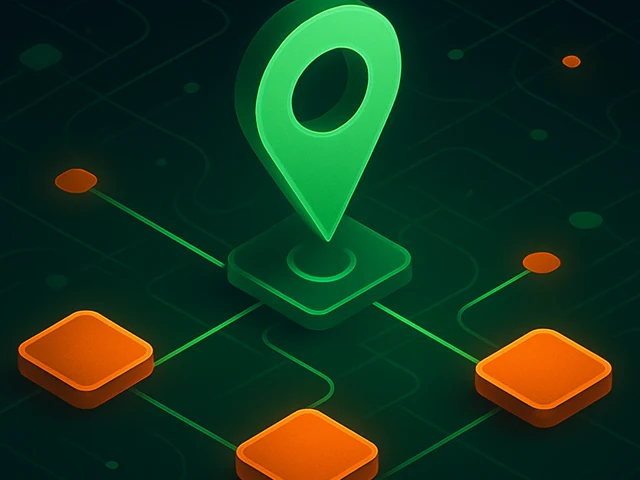
Подробно о том, как работают IP-адреса, различия IPv4 и IPv6, публичные и приватные IP, DNS, маршрутизация, безопасность и применение в серверной инфраструктуре...

Ускорение WordPress на уровне Nginx: правильные настройки PHP-FPM, try_files, статика, кеширование, Brotli, защита wp-login и безопасные заголовки для стабильно...